
Aprende en Comunidad
Avalados por :





¡Acceso SAP S/4HANA desde $100!
Acceso a SAPComo otimizar o uso do debugger no SAP
- Creado 01/03/2024
- Modificado 01/03/2024
- 36 Vistas
0
Cargando...
INTRODUÇÃO
O debugger é uma das ferramentas mais poderosas que o SAP possui para análise e resolução de problemas. É usado para executar programas passo a passo e durante o processo é possível verificar a lógica, inspecionar o conteúdo de variáveis de programa, tabelas internas, variáveis do sistema, áreas de memória, entre outras opções.
DOIS ESTILOS DE DEBUG
Nas versões iniciais do SAP, o debugger Clássico tinha uma interface um pouco antiquada e era limitado, sendo substituído por um Novo debugger mais completo e amigável, tornando a análise de programas mais eficiente.
As novas versões do SAP incorporam tanto o debugger clássico quanto o novo, permitindo alternar entre os dois modos. Para alterar o debugger padrão, acesse a transação SE38 e selecione o menu Utilitários e clique em Opções.

Em seguida, selecione a aba Debugging
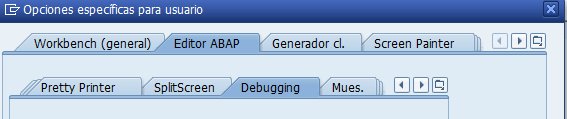
e ative a opção Func.debugging cláss ou F.Debugging conforme necessário.
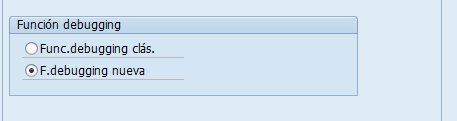
COMO COLOCAR BREAKPOINTS NO DEBUG DE UMA DYNPRO
Para alguns, a nova versão pode ser mais conveniente, enquanto outros sentirão falta da forma como faziam as coisas no debugger clássico. Por exemplo, no novo debugger, ao tentar colocar breakpoints ao fazer debug de uma Dynpro, nos deparamos com a seguinte mensagem:
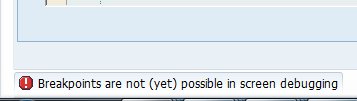
Basta mudar para o debugger clássico para que isso não seja mais uma limitação. Para mudar de modo dentro do debug, use o menu Funcionalidade de debug e a opção Mudar para funcionalidade de debug clássica.
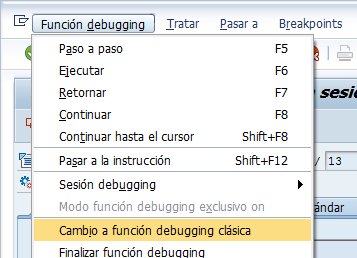
Após a alteração, você pode clicar duas vezes na linha onde deseja colocar o breakpoint.
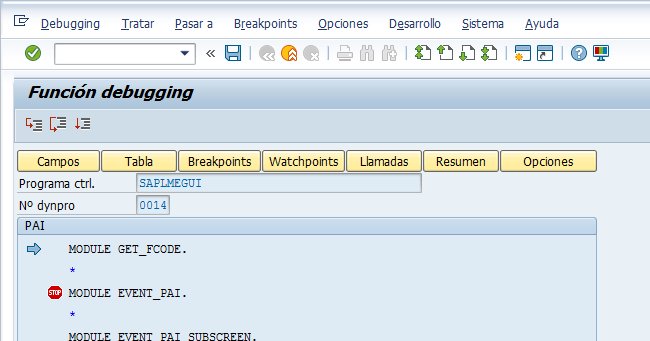
Para retornar ao Novo debug, selecione novamente o menu Debugging mas desta vez use a opção Mudar para funcionalidade de debug.

Outras dicas e TRUQUES.
Nos seguintes documentos, você encontrará outras dicas e truques para aproveitar ao máximo esta valiosa ferramenta:
Como salvar uma sessão de Debug para uso posterior através de Variantes
Análise DEBUG de erros de Autorização
Como fazer Debug em janelas Modais (POPUP)
Pular uma linha ao fazer Debug
Pedro Pascal
Se unió el 07/03/2018
Facebook
Twitter
Pinterest
Telegram
Linkedin
Whatsapp
Sin respuestas
 No hay respuestas para mostrar
Se el primero en responder
No hay respuestas para mostrar
Se el primero en responder
© 2025 Copyright. Todos los derechos reservados.
Desarrollado por Prime Institute
Hola ¿Puedo ayudarte?

